Cách dùng bài hát Apple Music làm chuông báo thức iPhone – QuanTriMang.com
Deprecated: trim(): Passing null to parameter #1 ($string) of type string is deprecated in /home/caocap/public_html/wp-content/plugins/fixed-toc/frontend/html/class-dom.php on line 98
Mỗi tháng, hàng triệu người đăng ký Apple Music và có quyền truy cập ngay vào các giai điệu, video âm nhạc yêu thích. Nếu sở hữu thiết bị iOS, bạn có thể sử dụng các bài hát từ Apple Music làm chuông báo thức iPhone. Đây là cách để thực hiện điều đó.
Sử dụng bài hát từ Apple Music làm nhạc báo thức iPhone
Sử dụng ứng dụng Clock (Đồng hồ) trên thiết bị cầm tay, bạn có thể thay đổi âm báo thức thành bất kỳ bài hát nào đã tải xuống hoặc đồng bộ với điện thoại, bao gồm một trong số 60 triệu bài hát trên Apple Music.
Tải bài hát
Trước khi có thể sử dụng một bài hát từ Apple Music làm âm báo thức, bạn cần tải nó xuống thiết bị của mình. Nếu không, bài hát sẽ không hiển thị là một lựa chọn trong ứng dụng Clock.
1. Tìm bài hát trong Apple Music bằng chức năng Search.
2. Nhấn + ở bên phải tên bài hát để thêm nó vào thư viện bài hát.
3. Tải bài hát về iPhone bằng cách nhấp vào biểu tượng đám mây ở bên phải tên bài hát.
Bạn cũng có thể tự động tải các bài hát Apple Music trên thiết bị iOS. Tham khảo bài viết: Cách tự động tải các bài hát Apple Music trên thiết bị iOS để biết thêm chi tiết.

Thay đổi âm báo thức
Với bài hát hiện đã được tải xuống thiết bị, đã đến lúc biến nó thành âm báo thức.
1. Nhấn vào ứng dụng Clock trên iPhone.
2. Chọn biểu tượng Alarm ở phía dưới.
3. Chọn Edit ở trên cùng bên trái của màn hình.
4. Chọn báo thức bạn muốn thay đổi âm báo.
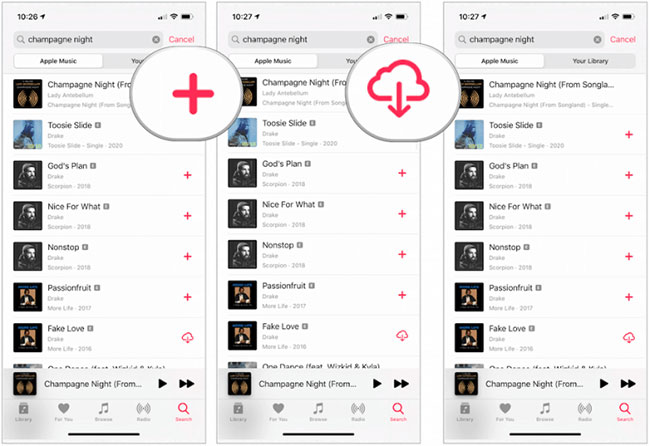
Kế tiếp:
1. Nhấn vào Sound trên màn hình Edit Alarm.
2. Chọn Pick a song trong phần Songs.
3. Tìm kiếm bài hát trong hộp thích hợp.
4. Chọn bài hát.
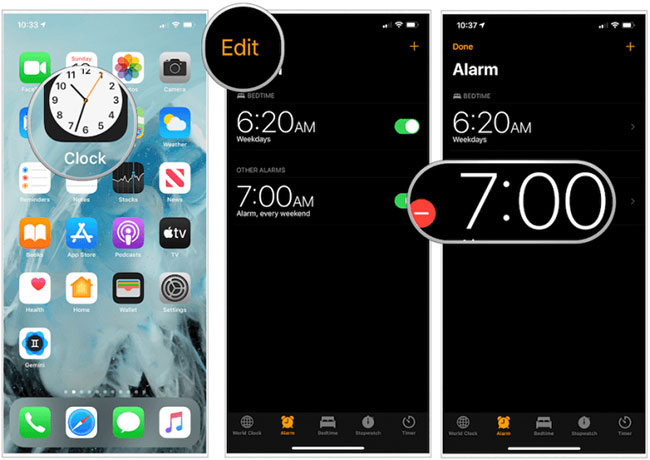
Tiếp tục:
1. Nhấn vào dấu + bên phải tên bài hát. Trong Songs, bài hát bạn chọn hiện đã được dùng làm âm cho báo thức này. Bạn có thể nghe thử trước bài hát.
2. Chọn nút Back để xác nhận lựa chọn.
3. Nhấn vào Save.
4. Bạn có thể lặp lại những bước trên để thêm một bài hát mới cho các báo thức khác.
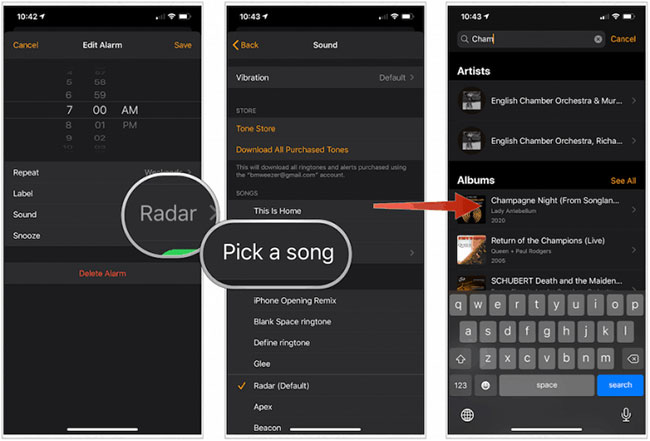
Cách nhận đăng ký Apple Music
Nếu chưa thực hiện, bạn có thể đăng ký dùng thử Apple Music miễn phí. Cách dễ nhất để làm như vậy là thông qua trang Apple Music chính thức trực tuyến. Khi thử nghiệm kết thúc, dịch vụ có mức phí là $9,99 (230.000 đồng)/tháng cho cá nhân và $14,99 (345.000 đồng)/tháng cho hộ gia đình. Đăng ký cho sinh viên có giá $4,99 (115.000 đồng)/tháng.
Originally posted 2021-09-20 03:52:09.
- Share CrocoBlock key trọn đời Download Crocoblock Free
- Cung cấp tài khoản nghe nhạc đỉnh cao Tidal Hifi – chất lượng âm thanh Master cho anh em mê nhạc.
- Cách lắp ổ SSD cho PC – QuanTriMang.com
- Bán Tài Khoản Disney + Premium Private Giá 800k/năm | 490k/năm Shared
- Cách xóa tin nhắn đã gửi trên Instagram Thủ thuật
- Bật mí 7 công thức tự làm son dưỡng môi cực kỳ đơn giản- THEFACESHOP
- Download Bộ Sách Tự Luyện TOEIC 900A, 900B, 900C Cô Mai Phương Free
Bài viết cùng chủ đề:
-
Hướng dẫn sử dụng sketchup, giáo trình, tài liệu tự học SketchUp
-
Mã GTA bất tử, bản vice city, 3, 4, 5
-
Chơi game ẩn trên Google – QuanTriMang.com
-
Gợi ý 8 phần mềm hiện file ẩn trong USB miễn phí tốt nhất – Fptshop.com.vn
-
Top 100 Pokemon mạnh nhất từ trước đến nay mọi thế hệ – nShop – Game Store powered by NintendoVN
-
Tải ảnh từ iCloud về iPhone bằng 3 cách đơn giản – Fptshop.com.vn
-
Hướng dẫn sử dụng iphone 4s cho người mới dùng toàn tập
-
Get Mass Video Blaster Pro 2.76 Full Modules Cracked Free Download
-
Vẽ đường cong trong cad, cách vẽ đường cong lượn sóng trong autocad
-
Hướng dẫn tạo profile Google Chrome từ A đến Z – Vi Tính Cường Phát
-
Cách tạo ghi chú trên màn hình desktop Windows 10 cực đơn giản – Thegioididong.com
-
Hữu Lộc tử nạn vì đỡ cho con – VnExpress Giải trí
-
Cửa xếp nhựa giá rẻ dùng cho nhà vệ sinh, nhà tắm | Lắp đặt tận nơi – Thế Giới Cửa
-
Review top 4 máy bắn vít DCA nổi bật, chất lượng nhất
-
2 bước thực hiện cuộc gọi video trên Facebook – QuanTriMang.com
-
Dễ dàng sửa lỗi máy tính desktop và laptop không lên màn hình












